C盘可以删除的文件主要是垃圾文件或者存放在C盘的相关软件或数据。
电脑c盘哪些文件可以删除1
清理c盘哪些文件可以删除
一、注意事项
首先,C盘作为系统盘,其中安装系统所在的文件夹就是Windows文件夹,其他的就是程序的文件夹Program Files或者Program Files (x86),而这两个文件夹不可动。
然后,清理C盘文件需要遵循一个定律,清楚知道用处的文件夹或者文件才可以删除,但是不知道用途的`文件不要动。
最后清理C盘文件除了自己手动清理之外,建议配合其他的电脑清理软件来使用,这样就可以更好地清理C盘,恢复电脑良好运行速度。

二、C盘空间可删除文件
1、 用户的临时文件,位置在C:\Documents and settings\用户名\Local settings\temp
2、 系统cookies文件,位置在C:\Documents and setting\用户名\cookies
3、 网页浏览文件,位置在C:\Documents and settings\用户名\Local settings\temporary internet Files
4、 电脑历史文件,位置在C:\Documents and settings\用户名\Local settings\Histoy
5、 最近浏览过的文件,位置在C:\Documents and settings\用户名\Recent
6、 系统临时文件,位置在C:\WINDOWS\Temp
7、 系统备份文件,位置在C:\WINDOWS\ServicePackFiles
电脑c盘哪些文件可以删除2
电脑C盘容量越来越小了,尤其是比较老的电脑,由于硬盘容量比较小,所以C盘容量比较小,当C盘文件过多电脑桌面由下脚经常会弹出“您的C盘系统资源不足”。C盘是系统盘,垃圾文件过多或者剩余空间不足都会导致系统运行缓慢。
当出现C盘容量不足时,解决办法一般都是对C盘垃圾文件进行清理,那么哪些文件可以删除或者转移到别的盘呢?下面详细介绍下,其实C盘可以删除的文件主要是垃圾文件或者存放在C盘的相关软件或数据。
不可以删除的是系统文件,一旦错误的删除到了系统文件,系统很可能就崩溃,变的不可用,所以当大家在删除C盘文件的时候一定要明白哪些文件可以删除。
进入C盘一般都可以看到这3个文件夹:Documents and Settings(桌面文件),Progam Files(程序安装目录),WINDOWS(系统文件)如下图:
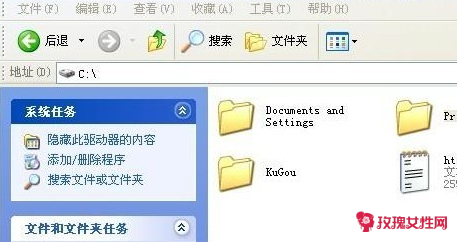
其中C盘中的WINDOWS 内部包含大量系统文件,不了解系统文件的建议不要去删除,否则可能损坏系统。C盘可以清理的文件主要有:
清除一、C:\Documents and settings\用户名\Local settings\temp\下的'所有文件(用户临时文件)可以删;
清除二、C:\Documents and setting\用户名\cookies\下所有文件(保留index)可以删;
清除三、C:\Documents and settings\用户名\Local settings\temporary internet Files\下所有文件(页面文件)可以删;
清除四、C:\Documents and settings\用户名\Local settings\Histoy\下的所有文件(历史记录)可以删;
清除五、C:\Documents and settings\用户名\Recent\下的所有文件(最近浏览文件的快捷方式)可以删;
清除六、C:\WINDOWS\Temp\下的所有文件(临时文件)可以删;
清除七、C:\WINDOWS\ServicePackFiles\下的(升级sp1和sp2后的备份文件)可以删;
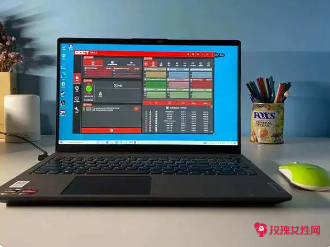
清除八、C:\WINDOWS\SoftWareDistribution\download\下的文件可以删;
清除九、C:\WINDOWS\System32\dllcache\下dll文档,这是备用的dll文档,只要你已拷贝了安装文件也可以删;
清除十、C:\WINDOWS\driver cache\i386\下的(硬件的备份文件)可以删。
清除十一、如果你进行了windows updade升级那么C:\windows\以下$u开头的隐藏文件可以删除
删除以上文件后,C盘空间大大增加了,机子会快一些。另外还必须对c盘进行碎片整理,开始-程序-附件-系统工具-磁盘碎片整理;完成后再进行磁盘清理:开始-程序-附件-系统工具-清理磁盘;
完成后再创建一个系统还原点:开始-程序-附件-系统工具-系统还原(创建还原点)。然后关闭系统还原。以后系统出了问题还可以用系统还原还原到刚创建的还原点以前的状态。
电脑c盘哪些文件可以删除3
1.清理电脑临时系统文件
电脑临时垃圾系统文件可以放心地删除,通过删除这些文件可以帮助清理电脑C盘空间,提高电脑运行效率。大家可以按照以下办法删除系统临时垃圾文件。
首先,在键盘同时按Windows图标键和R键,然后在命令框内输入%temp%
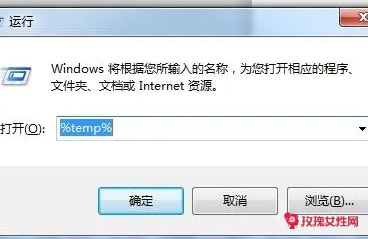
然后,键盘上同时按Ctrl+A,选择所有临时系统文件,鼠标右击选择删除,删除临时垃圾系统文件。
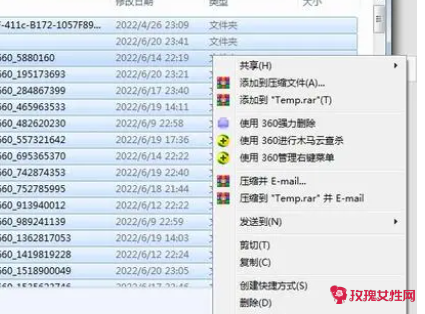
2.磁盘清理
如果电脑C盘满了变成红色,另一种C盘清理方法就是删除C盘一些垃圾文件,具体操作办法如下。
首先,在键盘同时按Windows图标键和R键,然后在命令框内输入Cleanmgr
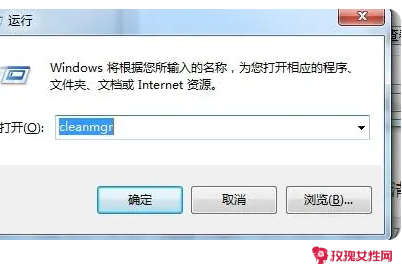
然后,选择你需要清理的电脑盘,这里我们可以选择C盘。接下来可以勾选框内需要删除的文件比如internet临时文件、回收站文件、缩略图、临时文件等。
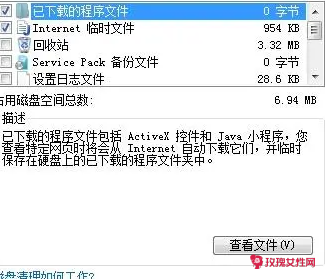
另外,我们还可以点击上面的其他选项,然后点击清理删除一些不需要的软件。清理文件后,点击确定。
3. 修改社交软件等文件存储位置
如果你经常在电脑上使用微信、QQ等社交软件,而且这些社交软件文件的存储位置是电脑C盘,那这也会影响电脑C盘使用空间。所以当电脑C盘不足时,我们可以先检查这些社交软件文件有多大,具体操作办法如下。
首先,点击电脑屏幕左下方的Windows图标,然后点击右边的文档按钮。
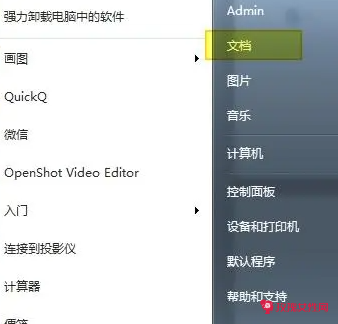
接下来,文档里面会展示电脑内的'主要文件夹。比如,我们可以选择WeChat Files(微信文件夹),然后右击鼠标,选择属性,查看文件具体大小和存储位置。
如果发现微信文件占据内存比较大而且存储在C盘,我们就可以继续按照下面的方法修改微信文件在电脑的存储位置。